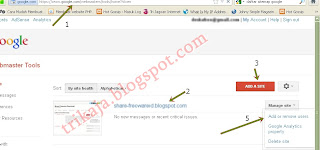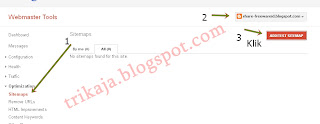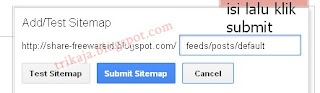Scholovers Blogger | kali ini admin akan share Cara Memasang Widget Translator Berbentuk Bendera keren, widget ini berfungsi agar pengunjung yang di luar negara kita bisa membaca/mengerti isi dari postingan kita.
Lalu, apakah translator itu sendiri?
Google Translate (Google Terjemahan) adalah layanan yang disediakan oleh Google Inc. untuk menerjemahkan bagian teks atau halaman web dalam satu bahasa ke bahasa lain. Untuk beberapa bahasa, pengguna diminta untuk memberikan terjemahan alternatif, seperti untuk istilah teknis, yang akan dimasukkan untuk pembaruan dalam proses penerjemahan selanjutnya.
Cuma masalahnya terjemahan bahasa yang kita inginkan terkadang agak membingungkan, maklum yang menterjemahkannya adalah mesin….hehehe…Langsung saja sobat lihat Tutorial pemasangan widget tersebut di bwah ini:
1. Login ke akun blogger sobat
2. Setelah itu masuk ke menu Rancangan
3. Pada tab Elemen Laman, klik Add a Gadget/Tambah Gadget
4. Pada jendela yang terbuka, gerakan mouse ke bawah lalu klik HTML/Javascript
5. Isikan kode beriku pada kolom yang ada:
2. Setelah itu masuk ke menu Rancangan
3. Pada tab Elemen Laman, klik Add a Gadget/Tambah Gadget
4. Pada jendela yang terbuka, gerakan mouse ke bawah lalu klik HTML/Javascript
5. Isikan kode beriku pada kolom yang ada:
6. Save/Simpan, dan lihat hasilnya!